|
|
����(d��o)�x�������nj�(du��)��Getting Started in kiCad���փ�(c��)�е�3.1��(ji��)�ķ��g���ɿƼ����Bͯ���g��Ӣ�Zˮƽ���ޣ����г��e(cu��)�ĵط���߀Ո(q��ng)�V��W(w��ng)�����u(p��ng)ָ����
������Ҫ��(n��i)����һ��(g��)��(sh��)������(du��)���ʹ��KICAD��ԭ��D��һ��(g��)�v�⡣�������Eһ��һ������һ�飬�Ϳ��ԌW(xu��)��(hu��)���dz���(ji��n)�Ρ�
3.�L���·ԭ��D
�@һ���֣��҂����W(xu��)��(x��)�����kiCad�����·ԭ��D��
3.1 ʹ��Eeschema
1.WINDOWS����ϵ�y(t��ng)�\(y��n)��kicad.exe���_kicad��Linux����ϵ�y(t��ng)�ڽK��ݔ��kicad���_kicad�����_�Ժ�(hu��)����kicad�������档�������У�������M(j��n)��8��(g��)��(d��)������ܛ�����ߣ������քe�ǣ�Eeschema��ԭ��D�������ߣ�, Schematic Library Editor��ԭ��D���������ߣ�, Pcbnew��PCB�������ߣ�, PCB Footprint Editor��PCB���������ߣ�, GerbView�����L�ļ��g�[���ߣ�, Bitmap2Component���DƬ�D(zhu��n)Ԫ���������ߣ�, PCB Calculator��PCBӋ(j��)������ �� Pl Editor��layout�����ߣ����������������̈D����λ�ڡ�Getting Started in kiCad���ĵ�2�£�������Դ�ŵ�֪���@Щ��Ҫ���ߵ�ʹ�÷�����
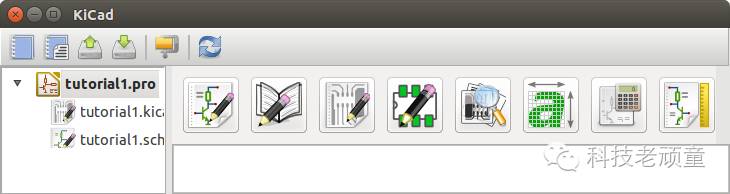
2.�����¹��̲��E��File(�ļ�) �� New Project �� New Project���o�¹���ȡ��(g��)���֣�tutorial1���������Լ����x�ģ��������ļ���(hu��)�Ԅ�(d��ng)��.pro��Y��kicad��(hu��)�������چ�����ļ��ŵ�ʲô�ط���������½�һ��(g��)�ļ��A��Ȼ���c(di��n)���_���������ļ��ͱ����ˣ��Ժ�������ļ�ҲĬ�J(r��n)���浽�@��(g��)Ŀ����档
3.�F(xi��n)�ھͿ����_ʼ��ԭ��D�ˣ��c(di��n)��D��(bi��o)Eeschema ���@��(g��)�D��(bi��o)λ����߅�ĵ�һ��(g��)�� ���@��(g��)�D��(bi��o)λ����߅�ĵ�һ��(g��)��
4.��픲����ߙڣ��c(di��n)����Page Settings���D��(bi��o) ���O(sh��)��Page Size��A4���O(sh��)��Title��Tutorial1������Կ������@��߀�кܶ���Ϣ��������Ҫ����������������c(di��n)��OK��ɣ��@Щ��Ϣλ��ԭ��D�����½ǡ������(bi��o)�ŵ�ԭ��D�����½ǣ�Ȼ��(d��ng)���(bi��o)�ĝL݆���Ϳ��ԷŴ�ͿsСԭ��D���c(di��n)��File �� Save Schematic Project���湤�̡� ���O(sh��)��Page Size��A4���O(sh��)��Title��Tutorial1������Կ������@��߀�кܶ���Ϣ��������Ҫ����������������c(di��n)��OK��ɣ��@Щ��Ϣλ��ԭ��D�����½ǡ������(bi��o)�ŵ�ԭ��D�����½ǣ�Ȼ��(d��ng)���(bi��o)�ĝL݆���Ϳ��ԷŴ�ͿsСԭ��D���c(di��n)��File �� Save Schematic Project���湤�̡�
5.�F(xi��n)�ھͿ��Է����҂��ĵ�һ��(g��)Ԫ�����ˣ�����߅�Ĺ��ߙ��У��c(di��n)����Place component���D��(bi��o) �������ÿ���I��ֱ�ӆΓ��I�P�ϵ���ĸa�� �������ÿ���I��ֱ�ӆΓ��I�P�ϵ���ĸa��
��ʾ����סshift+?�I�����Ԟg�[���еĿ���Iʹ�÷�����
6.����ǰ��IJ��E����ԭ��D���c(di��n)��һ�£��Ϳ��Դ��_��Choose Component�����ڣ��҂�����һ��(g��)��赽ԭ��D����Fliter�����棬ݔ����ĸR����С�������ԣ�Ȼ����Ϳ��Կ�Ҋ������R�_�^��Ԫ�����г����ˡ��@Щ��Ԫ��λ�ڱ��أ�����һЩͨ�õ�Ԫ������
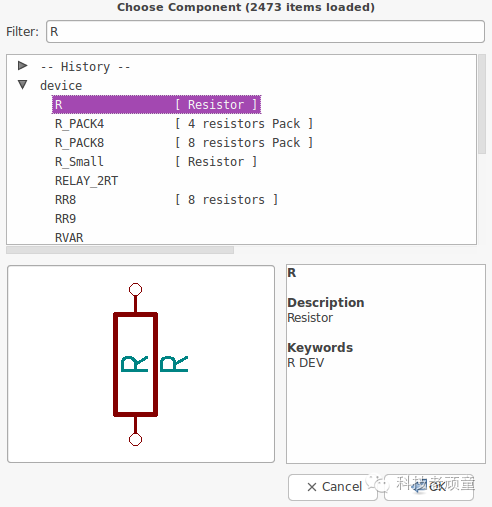
7.������һ���E���x�����R���Γ�OK��������R���p�����Ϳ��Կ���һ��(g��)��踽�������(bi��o)�ϣ�Ȼ������ԆΓ����(bi��o)�������ŵ�ԭ��D��ȥ��
8.�÷Ŵ��R�D��(bi��o)�����ԷŴ�Ԫ������Ҳ���Ի���(d��ng)���(bi��o)�L݆���Ŵ�ͿsС�������(bi��o)�ŵ������߅��Ȼ�������(bi��o)�L݆�������S���τ�(d��ng)�����ԭ��D�е�λ�á�
9.�����(bi��o)�ŵ������߅��Ȼ���I�P�ϵ�R�I���������D(zhu��n)��衣
ע�⣺���ÆΓ�Ԫ�������D(zhu��n)�������ҵ������ǣ��㲻�ذ���踽�������(bi��o)�ϣ�Ҳ������R�����D(zhu��n)������
10.��Ԫ�����φΓ����I�x��Edit Component �� Value�����߰����(bi��o)��ͣ��Ԫ�������Ժ�V�I��������������ֵ�����������E�I������(hu��)���F(xi��n)����Ŀ����ĵ�ֵ���چΓ����I���F(xi��n)�IJˆ��У�������˽����Ŀ���I�÷��ʹ��������x��
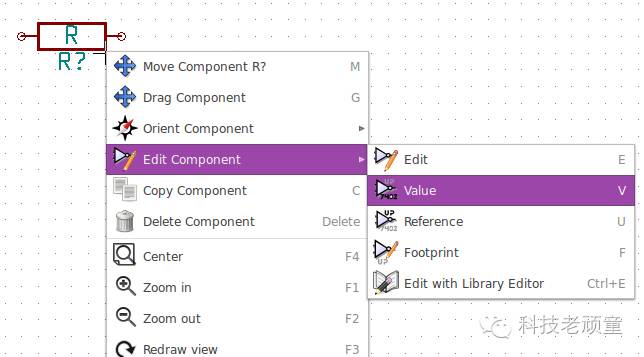
11.��������IJ��E������(hu��)���F(xi��n)һ��(g��)���ڣ���һ��R�Ğ�1K������������ֵ��Ȼ���c(di��n)��OK����ɡ�
ע�⣺��Ҫ��R?���@��Ć�̖(h��o)���ڮ���ԭ��D���҂����Խo�����y(t��ng)һ�Ԅ�(d��ng)�ġ����沽�E����Ժ�������g��R��(y��ng)ԓ׃����1K�����D��ʾ��
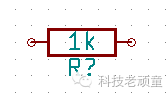
12.�҂�?c��)ٷ�һ��(g��)��裬��ԭ��D�հ�̎�Γ����(bi��o)��Ȼ��Ԫ�����x�ھ͕�(hu��)�ٴΏ�������
13.��֮ǰ��ͬ���ǣ��ڴ����ж���һ��(g��)��history�����vʷ�����������@���x����衣���D��ʾ��
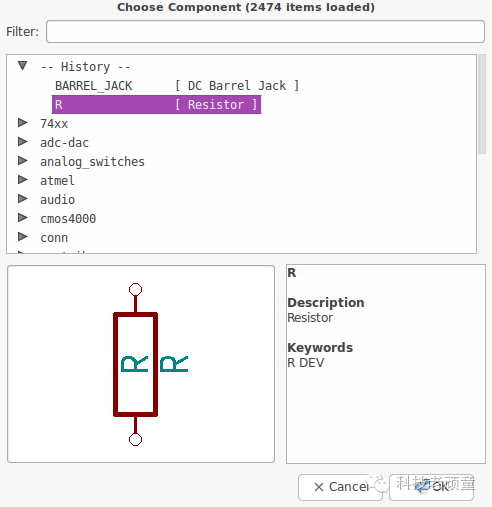
14.�����Ҫ?ji��ng)h��Ԫ������ԓԪ���φΓ����I��Ȼ���x��Delete Component��Ҳ�������(bi��o)�Ҹ���Ҫ?ji��ng)h����Ԫ����߅���I�P�ϵ�DEL�I�h��Ԫ����
ע�⣺ͨ�^�ˆ�Preferences �� Hotkeys �� Edit hotkeys����Ծ��κ�һ��(g��)����I���ĺ�������Ч��
15.��������(f��)��һ��(g��)Ԫ������������(bi��o)��ͣ��Ԫ�����Ժ��¿���IC��Ȼ��я�(f��)�Ƴ�����Ԫ���ŵ��κ�����Ҫ���õĵط���
16.�����(bi��o)��ͣ���ڶ���(g��)�����߅��Ȼ��Γ����(bi��o)���I���x��Drag Component��(�τ�(d��ng)Ԫ��)���x��λ�ú����c(di��n)�����(bi��o)���I���¡���������(bi��o)��ͣ�������߅�Ժ��°��IG�팍(sh��)�F(xi��n)ͬ�ӵĹ��ܡ����IR�Á����D(zhu��n)Ԫ��������X�I��Y�I������X�������Y�����Ԫ������
17.�����(bi��o)��ͣ���ڶ���(g��)�����߅��Ȼ���IV�������ֵ�Ğ�100������Ctrl+Z�I���Գ��N֮ǰ�Ą�(d��ng)����
18.��׃�W(w��ng)��(grid)��С�������ע��F(xi��n)����ԭ��D�ϵľW(w��ng)���g��߀�ܴΓ����I���x�� Grid select���W(w��ng)���x�ˆΣ����Ժ������ľW(w��ng)����g���С��ͨ����r�£��҂���(qi��ng)�ҽ��hʹ��50mils�W(w��ng)���g�ࡣ
19.����֮ǰ������Ԫ�����E������Ԫ����PIC12C508A-I/SN����֮ǰ��ͬ��ʹ�ǣ��@��(g��)Ԫ������device����߅����λ��microchip_pic12mcu����߅��Ĭ�J(r��n)��r�£�Ԫ�����x���Л]���@��(g��)�죬�����҂����Ҫ�����ӎ졣�ˆΙ��x��Preferences �� Component Libraries��Ȼ���c(di��n)����Add�������ӣ����o���ҵ�microchip_pic12mcu���Ժ����ӣ�Ȼ���ҵ�PIC12C508A-I/SN�������ŵ�ԭ��D�С�
20.�����(bi��o)��ͣ��Ԫ��PIC12C508A-I/SN��߅��Ȼ��X�I����Y�I�������^��Ԫ����׃�������ڶ���X�I���ߵڶ���Y�I�������ذ�X�I����Y�I֮ǰ�Ġ�B(t��i)��
21.ͬ��߅�IJ��E������Ԫ��LED��ԓԪ��λ��device�졣
22.��ԭ��D�е�����Ԫ�����[��Ҏ(gu��)��һ�£��Y(ji��)�����D��ʾ��
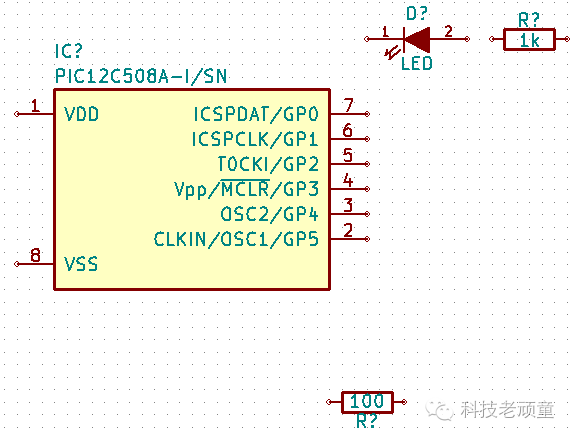
23.�F(xi��n)���҂���(chu��ng)��һ��(g��)Ԫ����������MYCONN3���P(gu��n)���������Ԫ�����죬����Կ���Make Schematic Components in KiCad����
24.��A�I����Ԫ�����x�����x���҂����������õ�MYCONN3Ԫ�����ŵ�ԭ��D�С�
25.Ԫ��MYCONN3�Ę�(bi��o)�R(sh��)��J?����������׃����λ�ã��������J?��߅�Γ����I��Ȼ���x��Move Field������ʹ�ÿ���IM��������ȷŴ��Ժ��ٲ������^�á����D��ʾ���[��MYCONN3��J?��

26.�F(xi��n)���Ǖr(sh��)����Դ�͵صĘ�(bi��o)־�ˣ��Γ���߅���ߙ��еġ�Place a power port button���D��(bi��o) ������ʹ�ÿ���IP����Power���У��ҵ�VCC���c(di��n)��OK�� ������ʹ�ÿ���IP����Power���У��ҵ�VCC���c(di��n)��OK��
27.��1K������߅����һ��(g��)VCC��Ȼ���چ�Ƭ�C(j��)��VDD��߅��һ��(g��)VCC��Ȼ����MYCONN3����߅Ҳ��һ��(g��)VCC��
28.ͬ�ϣ���GND�ŵ�ԭ��D�У�����Ч�����D��ʾ��
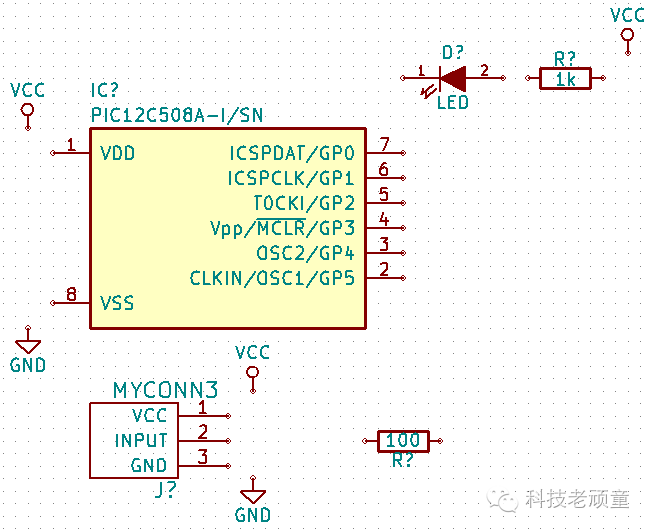
29.���棬�҂���ʹ����߅���ߙڵġ�Place wire���D��(bi��o) �������е�Ԫ�����B�������� �������е�Ԫ�����B��������
ע�⣺��Ҫ�x�e(cu��)�D��(bi��o)�������� Place a bus���ɂ�(g��)�D��(bi��o)�����ơ�
30.������߅�IJ��E���چ�Ƭ�C(j��)��PIN7�ϵ�С�AȦ���c(di��n)�����(bi��o)��Ȼ����LED��PIN2��С�AȦ���c(di��n)�����(bi��o)���@�ӣ��ɂ�(g��)���_���B��һ���ˡ��ڲ���֮ǰ��������ȷŴ�ԭ��D��
ע�⣺���B�Ӻþ��Ժ���������׃?c��)�������ԭ��D�е�λ�ã��������(bi��o)��ͣ��ԓԪ�����Ժ���IG��Ȼ��Ϳ����Ƅ�(d��ng)�ˡ����c����IM�ą^(q��)�e�ǣ�G���B�����Ƅ�(d��ng)�ģ�M��ֻ�Ƅ�(d��ng)Ԫ������������(d��ng)��
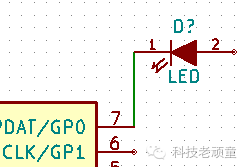
31.���D��ʾ���þ��B�����е�Ԫ�������p�����(bi��o)���ԽY(ji��)��һ�l����
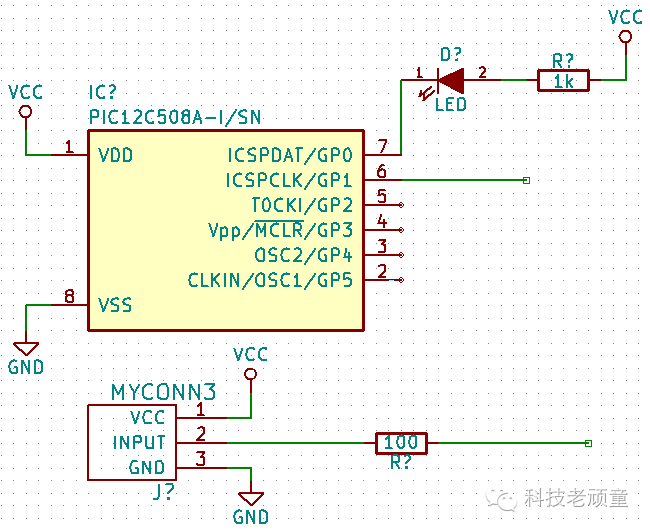
32.�҂�������þW(w��ng)�j(lu��)��(bi��o)̖(h��o)���B�����Ԫ����֮�g�����_�����҂�(c��)�Ĺ��ߙ��У��c(di��n)����Place net name���D��(bi��o) ����tʹ�ÿ���IL�� ����tʹ�ÿ���IL��
33.�چ�Ƭ�C(j��)PIN6�ľ����g�c(di��n)��һ�£�Ȼ��o�@��(g��)�W(w��ng)�j(lu��)��(bi��o)̖(h��o)������INPUT��
34.Ȼ����ͬ�ӵķ�ʽ���o100�W�����҂�(c��)���_�Ϸ���һ��(g��)��ͬ���Q�ľW(w��ng)�j(lu��)��(bi��o)̖(h��o)��ͬ��������INPUT����?y��n)�ɂ�(g��)�W(w��ng)�j(lu��)��(bi��o)̖(h��o)��������ͬ�������@�ɂ�(g��)�W(w��ng)�j(lu��)��(bi��o)̖(h��o)�ц�Ƭ�C(j��)��PIN6���_��100�W����B�������ˡ���(du��)��һ��(g��)��(f��)�s���O(sh��)Ӌ(j��)�������Ǯ�(d��ng)�þ��B�ӿ������dz��s�y�Ĉ�(ch��ng)�ϣ��þW(w��ng)�j(lu��)��(bi��o)̖(h��o)�͕�(hu��)ʹ��ԭ��D����������ˬ��
35.�W(w��ng)�j(lu��)��(bi��o)̖(h��o)߀���������f��ij��������;���o��Ƭ�C(j��)��PIN7�_�Ϸ�һ��(g��)�W(w��ng)�j(lu��)��(bi��o)̖(h��o)���o��ȡ����uCtoLED������LED�����g��һ��(g��)�W(w��ng)�j(lu��)��(bi��o)̖(h��o)��ȡ����L(zh��ng)EDtoR���oMYCONN3���B����������Ǹ���֮�g��һ��(g��)�W(w��ng)�j(lu��)��(bi��o)̖(h��o)��������INPUTtoR��
36.�㲻��Ҫ�oVCC��GND�þW(w��ng)�j(lu��)��(bi��o)̖(h��o)��(bi��o)ע����?y��n)������Լ��ѽ?j��ng)������ˡ�
37.���ĽY(ji��)�����D��ʾ��
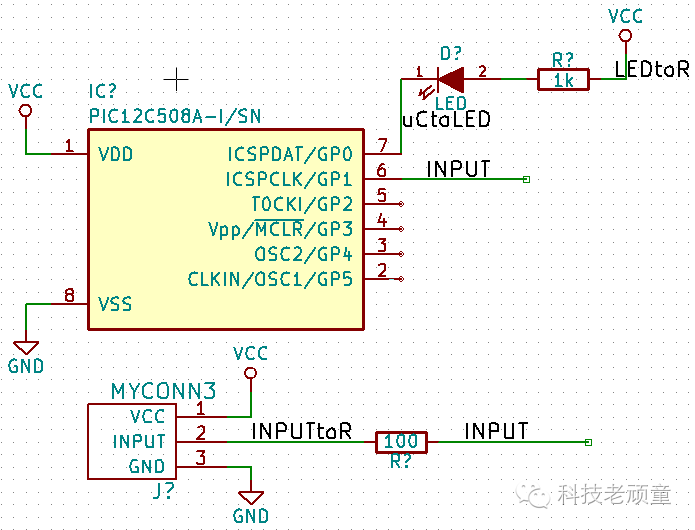
38.�F(xi��n)���҂���̎��]���B�������_�����ԙz�ĕr(sh��)������δ�B�ӵ����_����(hu��)�a(ch��n)�����ѡ�������@�N��r�İl(f��)�����҂����Խo�@Щ���_���߾���߅���Ϙ�(bi��o)־��
39.���҂�(c��)�Ĺ��ߙ���߅���c(di��n)��Place no connect flag�D��(bi��o) ���քe�چ�Ƭ�C(j��)��PIN2,3,4,5��߅�c(di��n)��һ�£��͕�(hu��)�������_��߅����X�D��(bi��o)�����D��ʾ�� ���քe�چ�Ƭ�C(j��)��PIN2,3,4,5��߅�c(di��n)��һ�£��͕�(hu��)�������_��߅����X�D��(bi��o)�����D��ʾ��
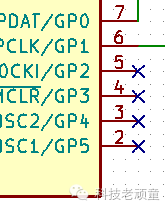
40.��ЩԪ�������Դ���_�Dz���Ҋ�ġ������ͨ�^�c(di��n)�����(c��)���ߙ��е�Show hidden pins�D��(bi��o) �Դ���_�@ʾ����������[�ص��Դ���_���Q��VCC����GND��Ԓ���@Щ���_�͕�(hu��)�Ԅ�(d��ng)���B�ӣ��ò����҂����ġ� �Դ���_�@ʾ����������[�ص��Դ���_���Q��VCC����GND��Ԓ���@Щ���_�͕�(hu��)�Ԅ�(d��ng)���B�ӣ��ò����҂����ġ�
41.�F(xi��n)�ڣ��҂����Ҫ����Power Flag��KiCAD��ԭ��D������ʾ�Դ����ij��(g��)�ط����c(di��n)������IA����POWER�����ҵ�PWR_FLAG����ԭ��D�зŃɂ�(g��)�@��(bi��o)־��Ȼ��քe��������VCC GND�B�����������D��ʾ��
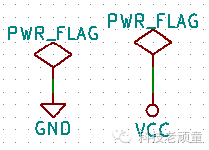
ע�⣺�@��(g��)����������һ��(g��)��(j��ng)���KICAD���ѣ�Warning Pin power_in not driven (Net xx)
42.�Еr(sh��)���҂���Ҫ�oԭ��D��ijЩ�ط�����עጡ��oԭ��D����עጣ�ʹ���҂�(c��)���ߙڵ�Place graphic text (comment)�D��(bi��o) �� ��
43.�F(xi��n)�ڣ����е�Ԫ�����������Լ��Ī�(d��)�И�(bi��o)�R(sh��)����(sh��)�H�ϣ��҂���Ԫ���������Q��߀��R?����J?����(bi��o)ӛ�@Щ��(bi��o)�R(sh��)����ʹ��Annotate schematic�D��(bi��o) �� ��
44.�ڏ�����ԭ��Dעጴ����У��x��Use the entire schematic ��Ȼ���c(di��n)�� Annotation���o���ڏ����Ĵ_�J(r��n)��Ϣ�������c(di��n)��OK��ע��һ�£����еģ���׃���˔�(sh��)�֡����еĘ�(bi��o)�R(sh��)������Ψһ�ġ����҂����@��(g��)�����У������Ę�(bi��o)�R(sh��)���քe�ǣ�R1, R2, IC1, D1 �� J1��
45.�F(xi��n)���҂����z�y(c��)һ��ԭ��D���Л]���e(cu��)�`���c(di��n)��Perform Electric Rules Check�D��(bi��o) ���c(di��n)��Run���o��������e(cu��)�`�������ѵ�Ԓ���͕�(hu��)�ڴ�����ݔ�������磺ij�����]���B�ӡ�������r�������0��(g��)�e(cu��)�`��0��(g��)���ѡ�������e(cu��)�`�������ѵ�Ԓ����ԭ��D�о͕�(hu��)��С�ľGɫ���^ָ����e(cu��)�ĵط����x��Create ERC file report��Ȼ�����c(di��n)��Run���o���Ϳ��Եõ�����Ԕ��(x��)���e(cu��)�`�����ѵ���Ϣ�� ���c(di��n)��Run���o��������e(cu��)�`�������ѵ�Ԓ���͕�(hu��)�ڴ�����ݔ�������磺ij�����]���B�ӡ�������r�������0��(g��)�e(cu��)�`��0��(g��)���ѡ�������e(cu��)�`�������ѵ�Ԓ����ԭ��D�о͕�(hu��)��С�ľGɫ���^ָ����e(cu��)�ĵط����x��Create ERC file report��Ȼ�����c(di��n)��Run���o���Ϳ��Եõ�����Ԕ��(x��)���e(cu��)�`�����ѵ���Ϣ��
46.ԭ��D�ѽ�(j��ng)�����ˡ��F(xi��n)���҂��oÿ��(g��)Ԫ�������ӷ��b��Ȼ��������һ��(g��)�W(w��ng)�j(lu��)������픲��Ĺ��ߙ��У��c(di��n)��Netlist generation�D��(bi��o) ���c(di��n)��Generate���o��Ȼ�����c(di��n)��Save(����)���o����Ĭ�J(r��n)�����Q����Ϳ��ԡ� ���c(di��n)��Generate���o��Ȼ�����c(di��n)��Save(����)���o����Ĭ�J(r��n)�����Q����Ϳ��ԡ�
47.�W(w��ng)�j(lu��)�����ɺ��c(di��n)��픲����ߙڵ�Run Cvpcb�D��(bi��o) ������@�r(sh��)����һ��(g��)��ʾ������ʾ��Gʧ��ij��(g��)�ļ�����Ҫ�������c(di��n)��OK�P(gu��n)������ע�⣺�c(di��n)����Run Cvpcb�D��(bi��o)֮���ܕ�(hu��)�ȴ��^�L(zh��ng)�r(sh��)�g����X�ŕ�(hu��)����(y��ng)�^������?y��n)�Ҫ���d�ܶ���b���@�r(sh��)��������ҪϹ�c(di��n)����t�����c(di��n)��ܛ���� ������@�r(sh��)����һ��(g��)��ʾ������ʾ��Gʧ��ij��(g��)�ļ�����Ҫ�������c(di��n)��OK�P(gu��n)������ע�⣺�c(di��n)����Run Cvpcb�D��(bi��o)֮���ܕ�(hu��)�ȴ��^�L(zh��ng)�r(sh��)�g����X�ŕ�(hu��)����(y��ng)�^������?y��n)�Ҫ���d�ܶ���b���@�r(sh��)��������ҪϹ�c(di��n)����t�����c(di��n)��ܛ����
48.Cvpcb���S��ͨ�^ʹ��KICAD�еķ��b朽ӵ�ԭ��D�е�Ԫ���������g�^(q��)���@ʾԭ��D���õ�������Ԫ�������҂��x��D1�����҂�(c��)�^(q��)���҂��ҵ� LEDs:LED-5MM��Ȼ���p�������@�ӣ��Ͱ��@��(g��)���b�o��D1�ˡ�
49.���҂�(c��)�ą^(q��)��ֻ��(hu��)�@ʾ��(du��)��(y��ng)Ԫ����������Ҫ�ķ��b��Kicadԇ�D�o�����]���^���m�ķ��b���c(di��n)��D��(bi��o) �� �� �� �� ���Խ�ֹ�������S�@Щ�^�V���Ĺ��ܡ� ���Խ�ֹ�������S�@Щ�^�V���Ĺ��ܡ�
50.IC1��(du��)��(y��ng)�ķ��b�x��Housings_DIP:DIP-8_W7.62mm��J1��(du��)��(y��ng)�ķ��b�x��Connect:Banana_Jack_3Pin��R1��R2��(du��)��(y��ng)�ķ��b�x�� Discret:R1��
51.�������֪�����x��ķ��b�L(zh��ng)ʲô���ӣ��ЃɷN�k�����Կ���������ԆΓ�View selected footprint�D��(bi��o) �A(y��)�[��(d��ng)ǰ�ķ��b�����⣬������c(di��n)��Display footprint list documentation�D��(bi��o) �A(y��)�[��(d��ng)ǰ�ķ��b�����⣬������c(di��n)��Display footprint list documentation�D��(bi��o) ��Ȼ������Կ������������п��÷��b��PDF�ļ���������@��(g��)�ļ���ӡ�������_���õ��ķ��b�ߴ����_�� ��Ȼ������Կ������������п��÷��b��PDF�ļ���������@��(g��)�ļ���ӡ�������_���õ��ķ��b�ߴ����_��
52.�F(xi��n)�ڣ�����Ը��¾W(w��ng)�j(lu��)���ˣ��@�εľW(w��ng)�j(lu��)����Ԫ�����ͷ��b���P(gu��n)(li��n)�����ˡ��c(di��n)��File �� Save Edits�������c(di��n)��D��(bi��o) ������¾W(w��ng)�j(lu��)��������������еķ��b�����Ҳ�����Ҫ�ķ��b���㌢��Ҫ�Լ������b���@��(g��)���Ժ�������Е�(hu��)������ ������¾W(w��ng)�j(lu��)��������������еķ��b�����Ҳ�����Ҫ�ķ��b���㌢��Ҫ�Լ������b���@��(g��)���Ժ�������Е�(hu��)������
53.��F(xi��n)�ھͿ��Թ���Cvpcb��Ȼ��ص�ԭ��D�������ڲˆΙ��x��File �� Save Schematic Project�����ļ���Ȼ���P(gu��n)�]ԭ��D������
54.�ГQ��Kicad�����ļ���������
55.�W(w��ng)�j(lu��)���ļ����������е�Ԫ�������������_ֱ�ӵ��B���P(gu��n)ϵ���W(w��ng)�j(lu��)���ļ���(sh��)�H�Ͼ���һ��(g��)�ı��ļ�������ԙz��;�����߀��������(d��ng)���_����
ע�⣺���ļ���.lib����(sh��)�H��Ҳ���ı��ļ���Ҳ���Ծ������_������
56.��(chu��ng)����������(x��)����BOM�������_ԭ��D������Ȼ���c(di��n)��픲���Bill of materials icon�D��(bi��o) ����һ��ʹ�ã�Ĭ�J(r��n)�]�в�����҂�Ҫ����һ��(g��)������c(di��n)��Add Plugin���o���x�������x���*.xsl�ļ����@��҂��x��bom2csv.xsl�� ����һ��ʹ�ã�Ĭ�J(r��n)�]�в�����҂�Ҫ����һ��(g��)������c(di��n)��Add Plugin���o���x�������x���*.xsl�ļ����@��҂��x��bom2csv.xsl��
ע�⣺*.xsl�ļ�λ��...\KiCad\bin\scripting\plugins�ļ��A���档
KiCad��(hu��)�Ԅ�(d��ng)����һ�����������ʾ��
xsltproc -o "%O" "C:\Program Files\KiCad\bin\scripting\plugins\bom2csv.xsl" "%I"
�҂����Ϻ�Y���������Ğ飺
xsltproc -o "%O.csv" "C:\Program Files\KiCad\bin\scripting\plugins\bom2csv.xsl" "%I"
�c(di��n)��Help���o���ԫ@�ø������Ϣ��
57.�F(xi��n)�ڣ��c(di��n)��Generate��BOM���������ˣ��c(di��n)��Close�P(gu��n)�]��BOM���ļ����Q����Ĺ������Qһ�ӣ�λ�ڹ����ļ��A���档�����ʹ��EXCEL���k��ܛ�����_����
ע�⣺��Ĺ���·�����ܰ������Ļ��߿ո�t����������BOM����
�F(xi��n)�ڣ���Ϳ����M(j��n)��PCB layout�Ĺ����ˣ��@��(g��)�v����һ��(g��)�¹�(ji��)��B��
|
|

 ����TQQ:125739409;���g(sh��)����QQȺ281945664
����TQQ:125739409;���g(sh��)����QQȺ281945664